无法连接windows服务 无法连接windows系统服务win7
演示机型:联想天逸510s
系统版本:Windows 10
1、 按快捷键win+r打开运行界面 。

文章插图
2、 输入services.msc后按回车 。
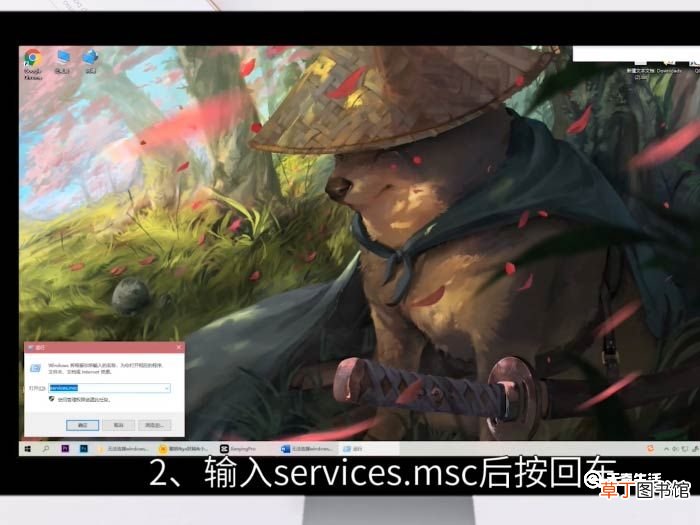
文章插图
3、 在弹出来的窗口中向下滑动 。
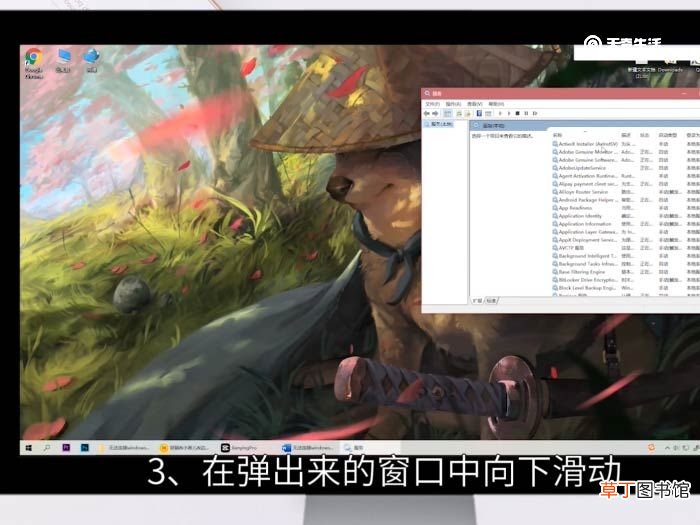
文章插图
4、 找到Security Center后双击打开 。
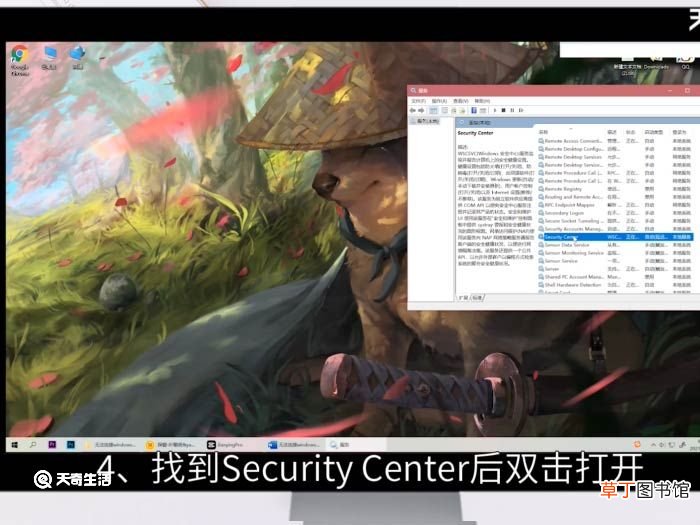
文章插图
5、 将启动方式改成自动后确定 。
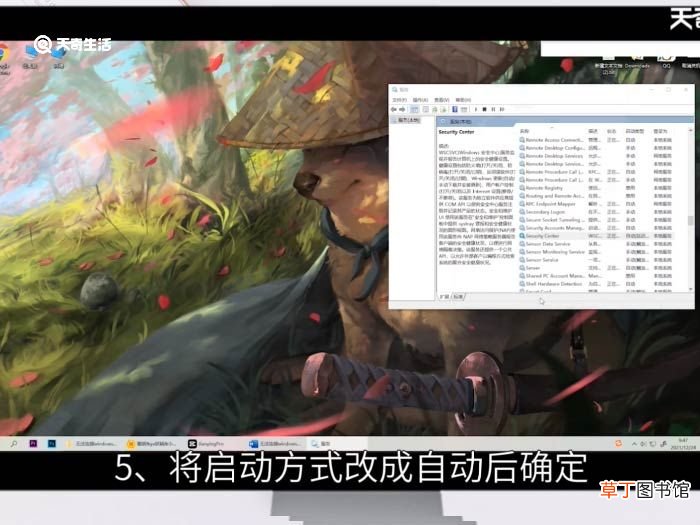
文章插图
6、 向下滑动 。
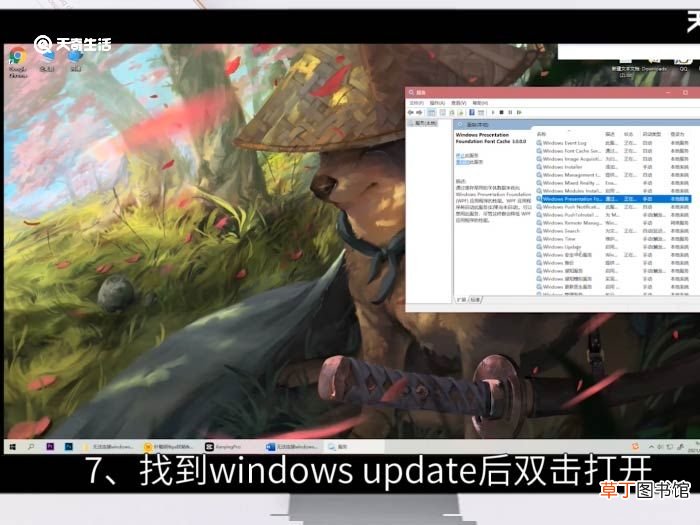
文章插图
7、 找到windows update后双击打开 。
8、 将启动方式改成自动后确定 。
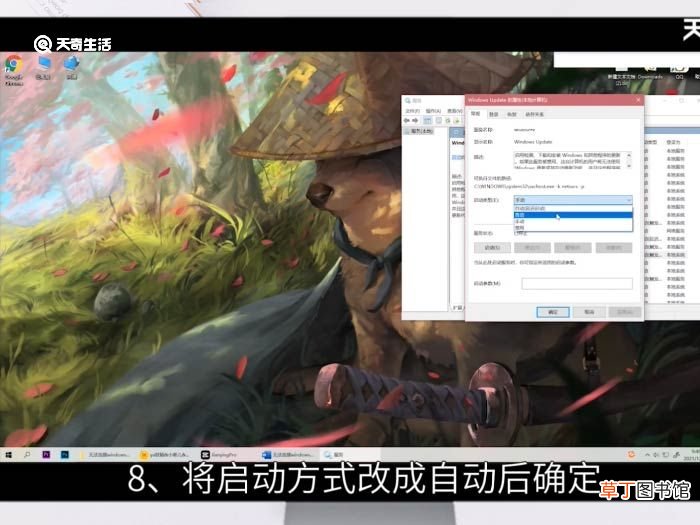
文章插图
9、 右键单击左下角开始菜单 。
10、 打开Windows Powershell(管理员) 。
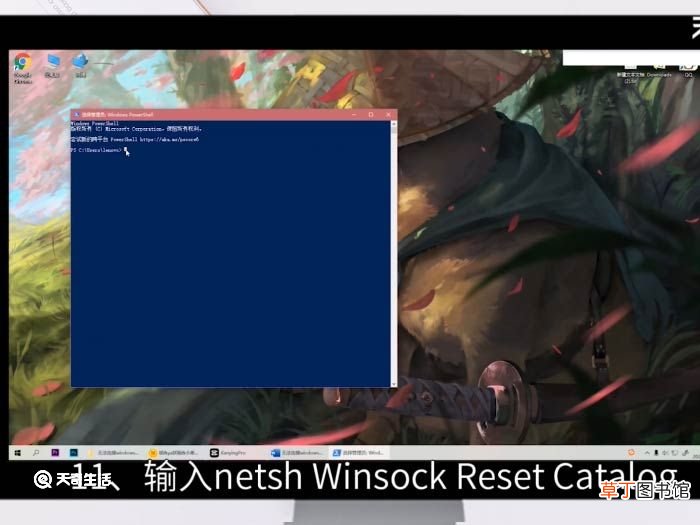
文章插图
【无法连接windows服务 无法连接windows系统服务win7】11、 输入netsh Winsock Reset Catalog 。
12、 回车确定即可 。
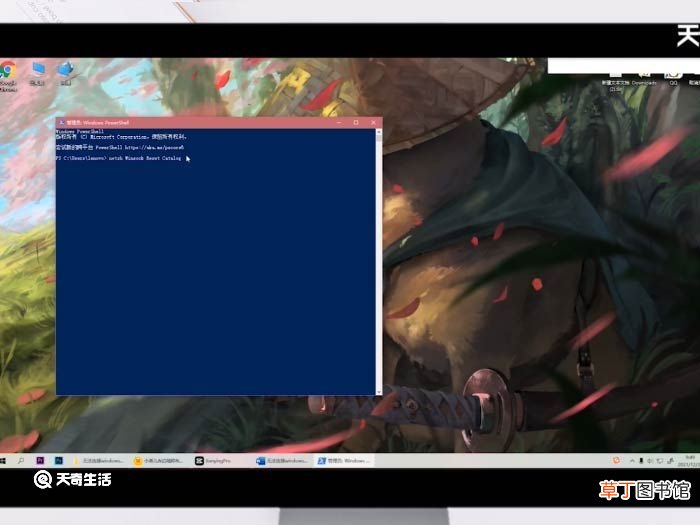
文章插图
总结
1、 在运行界面输入services.msc后按回车 。
2、 找到Security Center和windows update
3、 将他们启动方式改成自动
4、 打开Windows Powershell(管理员) 。
5、 输入netsh Winsock Reset Catalog回车确认即可 。
推荐阅读
- 网线电脑路由器的连接 如何连接网线电脑和路由器
- 电脑机箱开不了机 电脑机箱无法启动的解决方法
- 路由器有网电脑无网 电脑无法连接网络怎么办
- 笔记本电脑为什么连接不上wife 笔记本电脑无法连接wife的原因及解决方法
- 无线路由器怎么连电脑 如何连接无线路由器和电脑
- 腰腹部运动减肥法
- beats和苹果耳机怎么连接
- 申请苹果id账号怎么申请苹果id账号
- 显示文件后缀名 显示文件后缀名的方法
- windows未能启动怎么修复 windows未能启动如何修复













